安装usb驱动被策略阻止的解决办法 usb安装策略被阻止怎么解开
更新时间:2023-01-23 21:22:42作者:cblsl
为了保障移动设备在电脑上能够正常运行,第一次接入某台电脑时都需要安装一个驱动,其中usb设备使大家都熟知的。可是如果我们在安装usb驱动时,遇到了安装策略被阻止的情况,要怎么来解开呢?可能大家都不是很清楚,那么对此今天小编给大家带来的就是usb安装策略被阻止怎么解开。
解决办法如下:
1、按下键盘的win+R组合快捷键,然后在打开的运行窗口中输入 gpedit.msc回车。
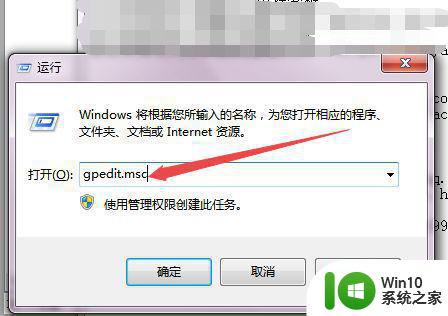
2、然后在打开的本地组策略编辑器中点击左侧的 计算机配置 选项。
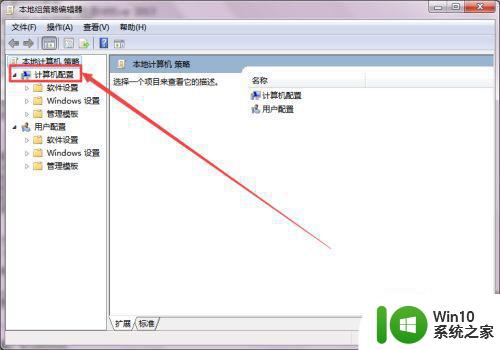
3、然后依次点击展开 Windows模板->windows组件->windows Installer。
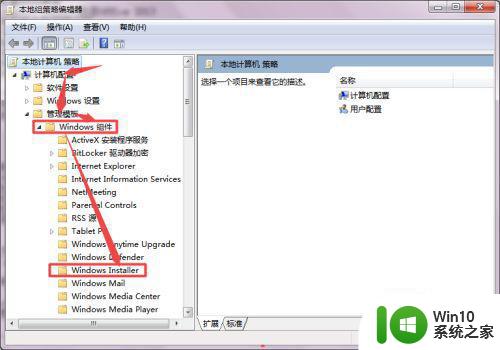
4、然后在右侧的页面中找到 禁用windows Installer这个选项,发现它是处于启动状态的。
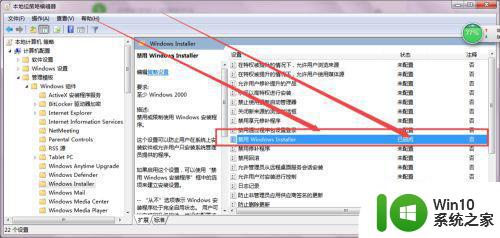
5、双击这个选项,然后将它设置为 禁用或者是未配置,点击 确定按钮,然后到这里一般就解决了,若是没有解决,则直接往下看。
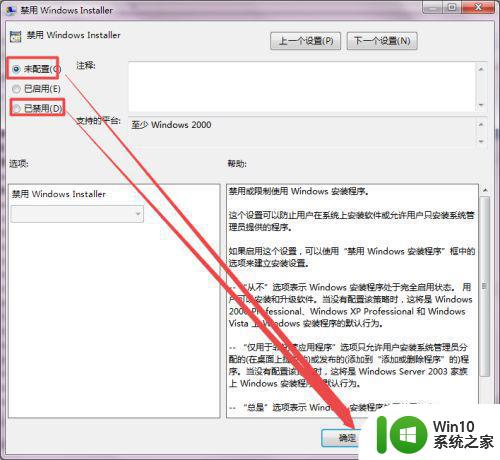
6、若是没有解决,则找到 计算机配置—>管理模板—>系统—>设备安装 选项。
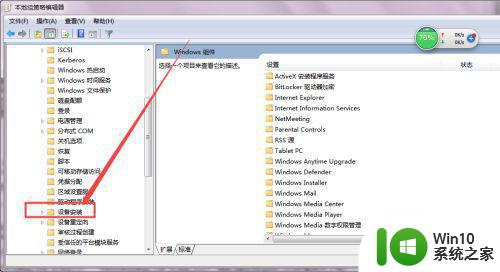
7、然后点开它,在右侧找到 禁止安装可移动设备 这个选项,可以看到它是处于启用状态的,双击打开它,然后设置为 禁用 ,点击 确定,这样就可以解决了。
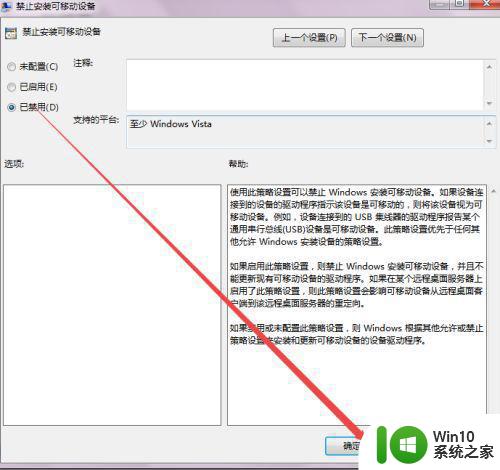
上面就是关于usb安装策略被阻止怎么解开啦,有遇到相同情况的可以参考上面的方法来处理哦。
安装usb驱动被策略阻止的解决办法 usb安装策略被阻止怎么解开相关教程
- 电脑插u盘提示设备安装被策略阻止怎么解决 电脑插U盘提示设备安装被策略阻止如何解决
- netframework4.7系统策略禁止安装怎么解决 NetFramework4.7系统策略禁止安装解决方法
- wgnd7系统策略禁止安装此设备请与管理员联系怎么解决 如何解决wgnd7系统策略禁止安装设备的问题
- 系统管理员设置了系统策略禁止此安装win10怎么解决 Windows 10安装被系统管理员禁止怎么办
- win10被阻止软件如何恢复 win10软件安装被阻止怎么办
- 系统策略禁止这个安装,请与管理员联系 如何解除系统策略禁止安装
- win10系统安装驱动被拦截解决方法 win10安装驱动被阻止怎么办
- win7驱动安装受策略限制如何解决 win7驱动安装受策略限制如何解决方法
- win10阻止安装打印机驱动怎么办 win10阻止安装打印机驱动如何解决
- win10安装软件被阻止怎么办 如何在win10中解除安装软件限制
- win10阻止安装程序导致某些软件安装失败的解决方法 如何认证并解除win10阻止安装程序的设置以正常安装软件
- win10系统策略禁止安装此设备请与管理员联系怎么解决 Win10系统如何禁止安装特定设备需要管理员权限
- w8u盘启动盘制作工具使用方法 w8u盘启动盘制作工具下载
- 联想S3040一体机怎么一键u盘装系统win7 联想S3040一体机如何使用一键U盘安装Windows 7系统
- windows10安装程序启动安装程序时出现问题怎么办 Windows10安装程序启动后闪退怎么解决
- 重装win7系统出现bootingwindows如何修复 win7系统重装后出现booting windows无法修复
系统安装教程推荐
- 1 重装win7系统出现bootingwindows如何修复 win7系统重装后出现booting windows无法修复
- 2 win10安装失败.net framework 2.0报错0x800f081f解决方法 Win10安装.NET Framework 2.0遇到0x800f081f错误怎么办
- 3 重装系统后win10蓝牙无法添加设备怎么解决 重装系统后win10蓝牙无法搜索设备怎么解决
- 4 u教授制作u盘启动盘软件使用方法 u盘启动盘制作步骤详解
- 5 台式电脑怎么用u盘装xp系统 台式电脑如何使用U盘安装Windows XP系统
- 6 win7系统u盘未能成功安装设备驱动程序的具体处理办法 Win7系统u盘设备驱动安装失败解决方法
- 7 重装win10后右下角小喇叭出现红叉而且没声音如何解决 重装win10后小喇叭出现红叉无声音怎么办
- 8 win10安装程序正在获取更新要多久?怎么解决 Win10更新程序下载速度慢怎么办
- 9 如何在win7系统重装系统里植入usb3.0驱动程序 win7系统usb3.0驱动程序下载安装方法
- 10 u盘制作启动盘后提示未格式化怎么回事 U盘制作启动盘未格式化解决方法
win10系统推荐
- 1 番茄家园ghost win10 32位官方最新版下载v2023.12
- 2 萝卜家园ghost win10 32位安装稳定版下载v2023.12
- 3 电脑公司ghost win10 64位专业免激活版v2023.12
- 4 番茄家园ghost win10 32位旗舰破解版v2023.12
- 5 索尼笔记本ghost win10 64位原版正式版v2023.12
- 6 系统之家ghost win10 64位u盘家庭版v2023.12
- 7 电脑公司ghost win10 64位官方破解版v2023.12
- 8 系统之家windows10 64位原版安装版v2023.12
- 9 深度技术ghost win10 64位极速稳定版v2023.12
- 10 雨林木风ghost win10 64位专业旗舰版v2023.12